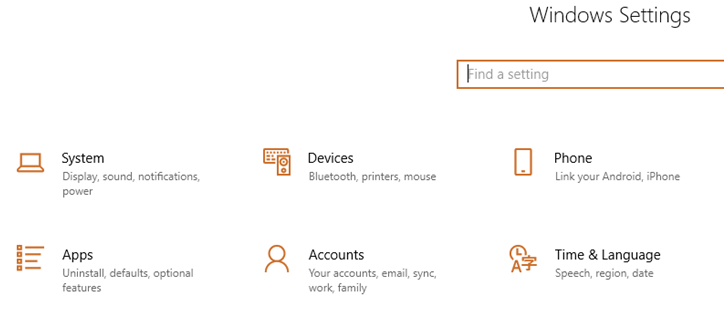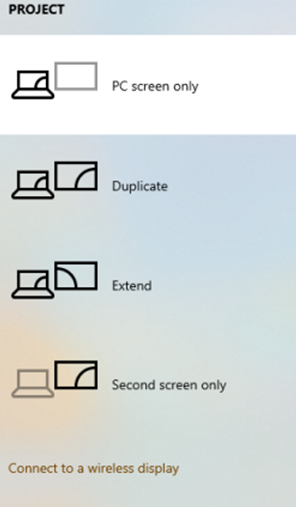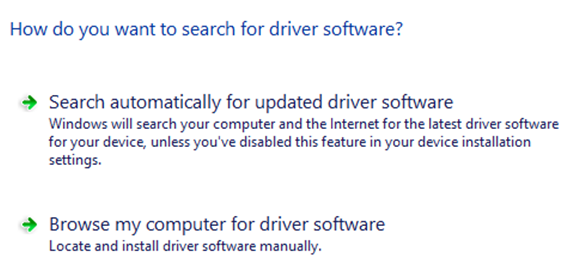En af de bedste måder at tilslutte din computer til en skærm eller et tv er gennem HDMI-kabel, da det sørger for både lyd- og billedkvalitet. Generelt er det nemt at tilslutte en ekstern skærmkilde ved blot at tilslutte HDMI-kablet og vælge den rigtige input-/outputkilde. Der er dog situationer, hvor det ikke fungerer så nemt, som det lyder, og du kan støde på problemer med HDMI-skærm, der ikke er registreret på din Windows 10-pc.
Der er et par fejlfindingstrin, der kan udføres for at rette fejlen med visning, der ikke blev fundet i Windows 10. Men hvis din skærm eller dit tv virkede tidligere og pludselig stoppede med at vise, så er her et par enkle forudsætninger, som du bør tage Tage sig af:
- Kontroller, om kablet er sat korrekt i pc'en i den ene ende og skærmen eller tv'et i den anden.
- Du kan tage kablet og switchenden ud, hvis begge porte på pc og skærm er ens.
- Kontroller venligst, om portene og kabelenderne ikke er dækket af støv.
- Genstart din computer og skærm eller tv.
- Prøv et andet HDMI-kabel, eller brug dette kabel på et andet TV for at sikre dig, at kablet ikke er defekt.
Læs også: Sådan konfigurerer du dobbeltskærme på Windows 10
Bedste rettelser til, hvordan man reparerer HDMI-skærm, der ikke er fundet i Windows 10
Hvis disse enkle trin ikke løser problemet med, at skærmen ikke registrerer i Windows 10, så kan du fortsætte med rettelserne nævnt nedenfor:
Metode 1. Brug indstillingen Find skærm til at tilslutte enhver HDMI-skærm, der ikke er fundet
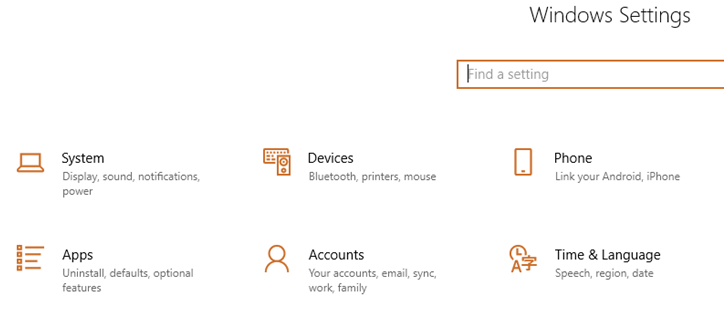
Microsoft har indprentet en Detect Display, som kan bruges til at rette enhver skærm, der ikke er fundet i Windows 10. Dette er praktisk, især når skærmen eller tv'et er af et ældre mærke eller model og ikke kan detekteres med Plug N Play-metoden. Trinnene til manuel detektering af en displayenhed er:
Trin 1 : Åbn menuen Windows-indstillinger ved at trykke på Windows + I og klik på System.
Trin 2 : Vælg Skærm fra indstillingerne i venstre rude.
Trin 3 : Rul ned, indtil du finder sektionen med flere skærme , og klik derefter på knappen Find.
Dette er en simpel metode og har fungeret for mange i tilfælde af, at Windows 10 ikke registrerer HDMI-skærm.
Læs også: Rette: AOC USB-skærm virker ikke på Windows 10
Metode 2. Skift mellem forskellige projektionsmuligheder
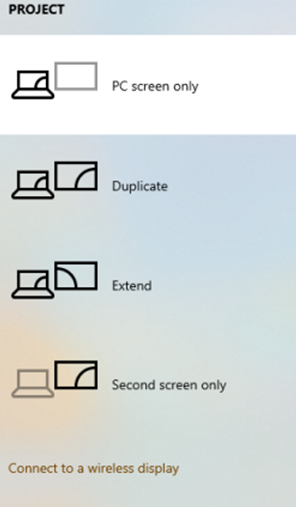
Microsoft giver sine brugere mulighed for at projicere Windows 10-skærm til mange forskellige skærme med en række stik som VGA, DVI, Mini DisplayPort og HDMI. Dette kan gøres lettere ved at trykke på Windows + P genvejstaster på tastaturet og derefter vælge den rigtige mulighed.
Det projekt til Second Screen menu kan også bringes ved at skrive søgeord i søgefeltet til venstre nederste hjørne. Når du kalder på menuen, vil du modtage følgende muligheder:
Kun pc-skærm: Den første mulighed er generelt valgt som standard, og det er den mulighed, der skal vælges for at løse eventuelle problemer med HDMI-skærm, der ikke er fundet i Windows 10.
Dupliker : Denne mulighed replikerer indholdet på alle tilsluttede skærme.
Udvid : Denne mulighed giver brugeren mulighed for at flytte skrivebordets indhold mellem to skærme.
Kun anden skærm: Denne mulighed er at kaste skærmen på en anden skærm, hovedsageligt en projektor. Dette kan være hovedårsagen til, at visning ikke registreres i Windows 10.
Sørg for, at den første mulighed mærket som PC Screen only er valgt, så displayet ikke afspejler andre skærme.
Læs også: 5 bedste gratis skærmkalibreringssoftware i 2020
Metode 3. Opdater drivere
Drivere spiller en væsentlig rolle, når det kommer til at etablere en forbindelse mellem hardwaren og softwaren. Hvis du har manglende, beskadigede eller forældede grafikdrivere , kan dette resultere i, at Windows 10 ikke registrerer HDMI-skærm. Det er nemt at opdatere drivere ved at bruge det indbyggede driveropdateringsværktøj:
Trin 1 : Tryk på Windows + R for at åbne feltet Kør og skriv "devmgmt.msc" for at åbne Enhedshåndtering.
Trin 2 : I det nye vindue skal du finde skærmadaptere og højreklikke på dit grafikkort.
Trin 3 : Vælg Opdater driver i kontekstmenuen.
Trin 4 : Vælg "Søg automatisk efter opdateret driversoftware", og Windows vil automatisk søge efter den opdaterede driver for dig.
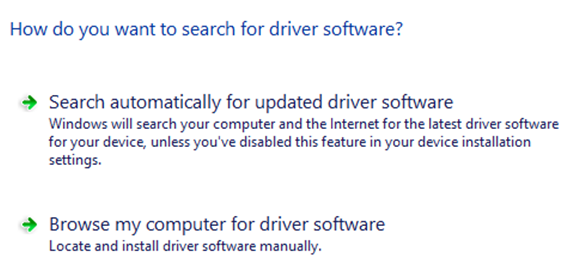
Hvis Windows-operativsystemet ikke er i stand til at finde en driver til dig, så kan du overveje at bruge et alternativt tredjeparts driveropdateringsværktøj som Smart Driver Care til en automatiseret og garanteret proces, der kan udføres inden for et par klik.
Læs også: Sådan løses problemer med farveskærm i Windows OS
Metode 4. Rediger egenskaber for grafisk kontrol
Det sidste fejlfindingstrin for at rette op på HDMI-skærmen, der ikke registrerer, er at ændre de grafiske indstillinger fra de grafiske egenskaber i dit system.
Trin 1 : Foretag et højreklik på et tomt område på skrivebordet, og klik på Grafikegenskaber for at åbne Intel Graphics Kontrolpanel .
Trin 2 : Vælg Skærm og klik på OK.
Trin 3 : Søg nu efter Display sektion og klik på Flere skærme under det.
Trin 4 : Klik én gang på rullemenuen Driftstilstand og se efter dit visningsnavn.
Bemærk, at hvis du har et NVIDIA-grafikkort, skal du downloade dette værktøj for at få hjælp til, at Windows 10 ikke registrerer HDMI-skærm. Og hvis du bruger AMD i stedet, kan du downloade AMD-værktøjet for at løse enhver skærm, der ikke er fundet i Windows 10-problemet.
Læs også: Sådan vælger du en spilleskærm: Ting at huske på
Det sidste ord om, hvordan man reparerer HDMI-skærm, der ikke er fundet i Windows 10
Det kan blive frustrerende, hvis du står over for visning, der ikke er opdaget i Windows 10-fejl, og ovenstående fire metoder kan løse dit problem, hvis det kun er forårsaget af specifikke fejlkonfigurerede indstillinger. For hardwareproblemer skal du enten udskifte enheden eller kabler eller konsultere en tekniker. I henhold til fejlfindingsfora løser opdatering af driverne generelt en masse problemer på computeren.
For eventuelle spørgsmål eller forslag, så lad os det vide i kommentarfeltet nedenfor. Vi vil meget gerne vende tilbage til dig med en løsning. Vi skriver regelmæssigt om tips og tricks sammen med løsninger på almindelige problemer relateret til teknologi.
Foreslået læsning:
EIZO-skærm tænder ikke? Sådan løser du det!
Hvorfor virker din Philips-skærm ikke?
Sådan rettes: Acer-skærm virker ikke
Sådan rettes Dell-skærm, der ikke virker
Buet skærm vs flad skærm